iPhone 14 Pro Max - последняя модель смартфона Apple с мощными характеристиками. Для передачи файлов, резервного копирования или обновления ПО подключите iPhone 14 Pro Max к компьютеру с помощью кабеля Lightning to USB-C.
Вставьте один конец кабеля в разъем Lightning на iPhone 14 Pro Max, а другой конец подключите к разъему USB-C на компьютере.
Когда ваш iPhone 14 Pro Max подключен к компьютеру, вы увидите предупреждение на экране устройства. Необходимо разрешить доступ компьютеру к информации на вашем iPhone 14 Pro Max. Для этого вам нужно разблокировать ваш iPhone и нажать на кнопку "Доверять" на появившемся предупреждении. После этого ваш iPhone 14 Pro Max будет полностью подключен к компьютеру, и вы сможете передавать файлы и управлять данными со своего устройства.
Теперь вы готовы использовать все возможности, которые предоставляет подключение iPhone 14 Pro Max к компьютеру. Вы можете синхронизировать свою музыку, фотографии и видео, резервировать и восстанавливать данные, а также обновлять программное обеспечение вашего iPhone 14 Pro Max. Помимо этого, вы можете также управлять вашим устройством через iTunes или другие программы для управления устройствами Apple.
Подключение iPhone 14 Pro Max к компьютеру очень просто. Вам нужно лишь подобрать подходящий кабель - с разъемом Lightning для iPhone и USB для компьютера.
Выбор кабеля

У iPhone 14 Pro Max порт Lightning, поэтому вам необходим кабель с соответствующими разъемами для подключения.
Кабель Lightning - официальный кабель компании Apple, поставляемый с iPhone 14 Pro Max. Он обеспечивает стабильное подключение и передачу данных между устройствами. Если вам нужен дополнительный кабель, лучше приобрести его у производителя или его официальных партнеров.
Важно выбирать кабели у надежных продавцов, чтобы избежать подделок, которые могут повредить ваш iPhone 14 Pro Max. Использование неофициальных кабелей может вызвать проблемы с зарядкой и передачей данных.
Кроме оригинальных кабелей Apple, есть кабели от других производителей, совместимые с iPhone 14 Pro Max. Перед покупкой такого кабеля нужно проверить, поддерживает ли он передачу данных и зарядку с нужной скоростью.
Важно: При выборе кабеля обращайте внимание на его качество и соответствие стандартам безопасности, чтобы избежать повреждения iPhone 14 Pro Max.
Подключение iPhone 14 Pro Max к компьютеру
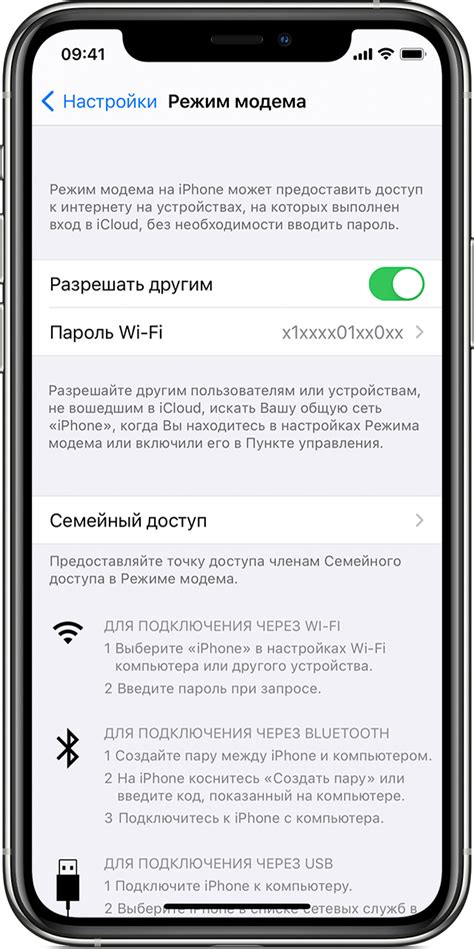
1. Wi-Fi-синхронизация: настройте синхронизацию между iPhone 14 Pro Max и компьютером через Wi-Fi. Откройте iTunes на компьютере, подключите iPhone к нему по USB, затем в разделе "Настройки" на iPhone выберите пункт "Синхронизация Wi-Fi". После этого iPhone будет подключаться к компьютеру при наличии Wi-Fi-соединения.
2. Подключение через USB-кабель: подключите USB-кабель к компьютеру и к разъему Lightning на iPhone 14 Pro Max. Затем разрешите доступ к информации на компьютере и выполните нужные операции.
3. Использование AirDrop: Включите AirDrop на iPhone 14 Pro Max и компьютере, чтобы передавать файлы между ними беспроводно. Откройте на iPhone контекстное меню файла или фотографии, которые хотите отправить, выберите "Поделиться" и выберите устройство компьютера из списка AirDrop.
4. Использование iCloud: Создайте аккаунт iCloud на iPhone 14 Pro Max и компьютере, чтобы синхронизировать данные через облачное хранилище. При настройке iCloud на компьютере выберите автоматическую синхронизацию данных iPhone 14 Pro Max. Данные будут автоматически обновляться на обоих устройствах.
Важно, чтобы оба устройства имели последние версии программного обеспечения и поддерживали выбранный метод передачи данных.
Установка необходимого программного обеспечения

Для подключения iPhone 14 Pro Max к компьютеру нужно установить несколько программ:
| Программа | Описание | Ссылка для скачивания |
|---|---|---|
| iTunes | iTunes - официальное приложение от Apple, управляет контентом на iPhone, синхронизирует медиафайлы, устанавливает обновления программного обеспечения, создает резервные копии данных. | https://www.apple.com/ru/itunes/download/ |
| iCloud | iCloud - облачный сервис от Apple, загружает и хранит файлы, фотографии, видео, предоставляет синхронизацию данных между устройствами Apple. | https://www.apple.com/icloud/ |
| Xcode | Xcode - интегрированная среда разработки (IDE) от Apple для создания приложений на iOS. Если вы планируете разрабатывать приложения для iPhone, установка Xcode является обязательным требованием. | https://developer.apple.com/xcode/ |
Скачайте и установите указанные программы, следуя инструкциям на официальных веб-сайтах. После установки вы будете готовы подключить ваш iPhone 14 Pro Max к компьютеру и использовать его вместе с различными приложениями и сервисами.
Режим подключения: выбор настроек
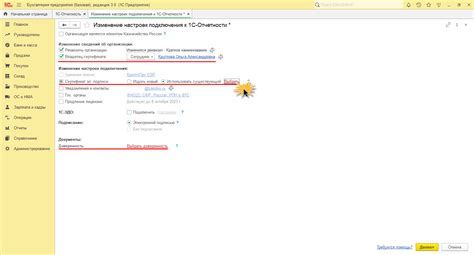
Подключение iPhone 14 Pro Max к компьютеру может быть выполнено различными способами, в зависимости от ваших предпочтений и целей. Основные режимы, которые можно выбрать при подключении, включают:
1. Режим «Зарядка»: данный режим используется, когда вы хотите лишь зарядить свой iPhone 14 Pro Max, не синхронизируя его с компьютером. Для выбора этого режима просто подключите кабель питания к компьютеру и iPhone, после чего устройство начнет заряжаться.
2. Режим «Синхронизация»: данный режим позволяет синхронизировать данные между iPhone 14 Pro Max и компьютером. Вы можете синхронизировать фотографии, видео, музыку, контакты и другие файлы, используя iTunes или другие программы для синхронизации данных.
3. Режим «Резервное копирование»: данный режим поможет создать копию всех данных на iPhone 14 Pro Max, включая настройки, контакты, сообщения и другие файлы. Для резервного копирования нужно использовать iTunes или iCloud.
4. Режим «Восстановление»: данный режим используется для сброса iPhone 14 Pro Max до заводских настроек или обновления программного обеспечения. Для входа в режим восстановления нужно нажать определенную комбинацию кнопок на устройстве или воспользоваться iTunes.
Выбор соединения зависит от ваших целей, поэтому перед подключением iPhone 14 Pro Max к компьютеру рекомендуется изучить инструкции.
Передача файлов между iPhone 14 Pro Max и компьютером
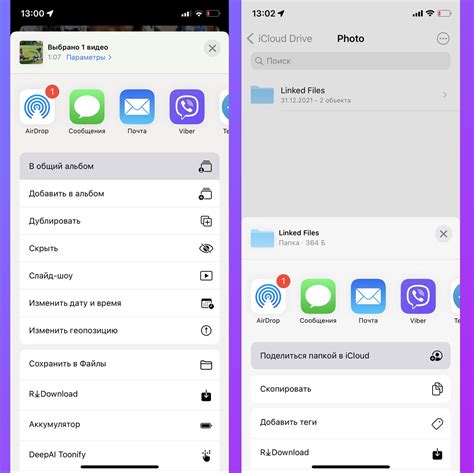
Владельцам iPhone 14 Pro Max часто нужно передавать файлы между устройством и компьютером - для бэкапа, переноса фото, видео и др. медиафайлов, а также для управления документами.
Существует несколько способов передачи файлов между iPhone 14 Pro Max и компьютером:
Использование Apple iTunes
Один из самых популярных способов - использовать Apple iTunes. Программа позволяет управлять содержимым iPhone, синхронизировать медиафайлы и документы, создавать бэкап данных и многое другое.
Для передачи файлов с iPhone на компьютер можно использовать USB-кабель и iTunes.
Использование облачных сервисов
Также можно передавать файлы через облачные сервисы, такие как iCloud, Google Диск, Dropbox и другие.
Необходимо установить приложение на устройство и компьютер, загрузить файлы в облачное хранилище и затем скачать их на другое устройство.
Использование кабеля Lightning или USB-C
Еще один способ передачи файлов - использование кабеля Lightning или USB-C. Подключите iPhone 14 Pro Max к компьютеру соответствующим кабелем, дождитесь распознавания устройства компьютером, затем просто копируйте и вставляйте файлы.
Для этого способа передачи файлов не нужно устанавливать дополнительное ПО, хотя он может быть неудобен для передачи больших или множества файлов.
Каждый из этих способов имеет свои плюсы и минусы, и выбор зависит от потребностей пользователя и доступных инструментов.
Работа с мультимедийными файлами

Когда вы подключаете iPhone 14 Pro Max к компьютеру, вы можете легко передавать мультимедийные файлы между устройствами. Вот некоторые способы работы с мультимедийными файлами на вашем iPhone и компьютере:
| Действие | Описание |
|---|---|
| Передача фотографий | С помощью проводника откройте папку с фотографиями iPhone и просто скопируйте нужные снимки на компьютер. |
| Передача видеозаписей | Аналогично фотографиям, вы можете скопировать видеозаписи с iPhone на компьютер. |
| Синхронизация музыки | Если у вас установлен iTunes или другие медиа-плееры на компьютере, вы можете синхронизировать свою музыку с iPhone. |
Не забывайте, что при работе с мультимедийными файлами также важно обратить внимание на правильные настройки программного обеспечения и совместимость форматов файлов между iPhone и компьютером.
Отключение iPhone 14 Pro Max от компьютера
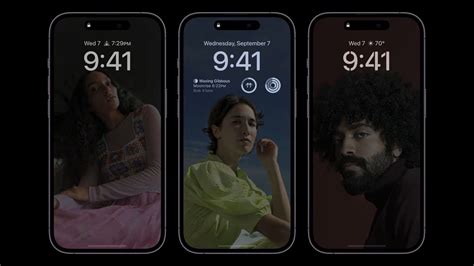
Чтобы безопасно отключить ваш iPhone 14 Pro Max от компьютера, следуйте простым шагам:
- Убедитесь, что процессы передачи данных или синхронизации завершены и программа iTunes или Finder на компьютере закрыты.
- Перейдите к разъему Lightning на вашем iPhone 14 Pro Max и аккуратно вытяните кабель из разъема.
- Если у вас подключен адаптер в розетку через блок питания, отсоедините также его от вашего iPhone.
- Теперь ваш iPhone 14 Pro Max полностью отключен от компьютера и готов к использованию.
Важно помнить, что перед отключением убедитесь, что все процессы передачи данных и синхронизации завершены, чтобы избежать потери каких-либо важных данных. Будьте аккуратны при отсоединении кабеля, чтобы не повредить разъем на вашем iPhone 14 Pro Max.